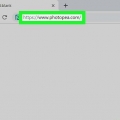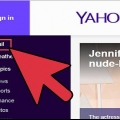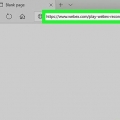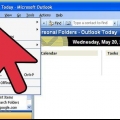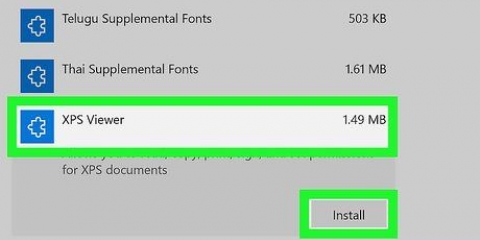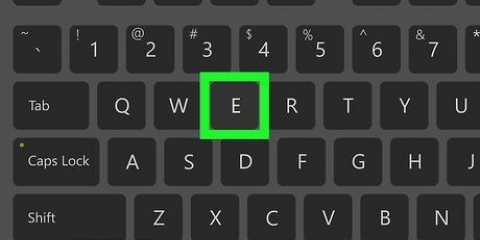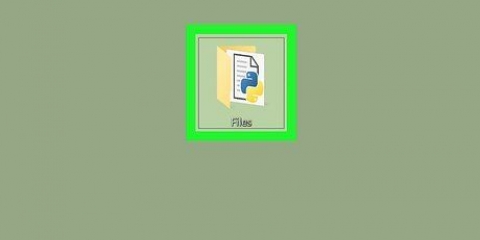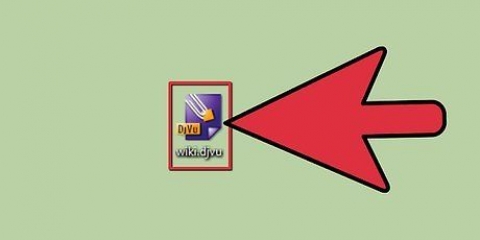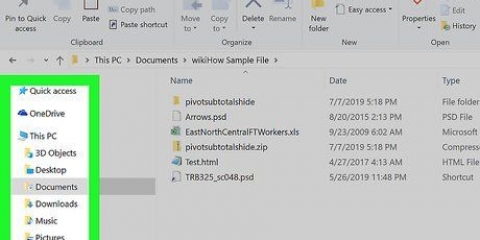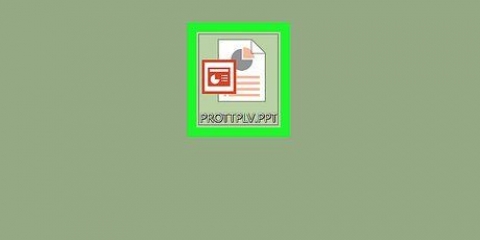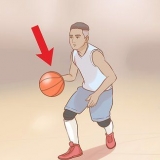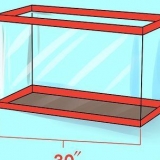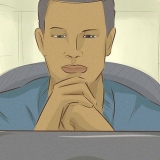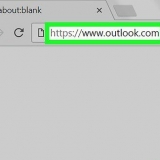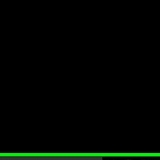Öppna en sql-fil
Den här artikeln kommer att lära dig hur du visar och redigerar innehållet i en SQL-fil (Structured Query Language). SQL-filer innehåller specifik kod som ändrar innehållet i en relationsdatabas och databasstruktur. Du kan öppna en SQL-fil i MySQL Workbench om du vill använda MySQL:s verktyg för databasutveckling, administration, design och andra underhållsuppgifter. Om du bara snabbt vill visa och redigera din kod manuellt kan du använda ett enkelt ordbehandlingsprogram som Notepad eller TextEdit.
Steg
Metod 1 av 2: Med MySQL Workbench

1. Öppna MySQL Workbench-appen på din dator. MySQL Workbench-ikonen ser ut som en delfin i en blå fyrkant. Det finns i startmenyn på Windows eller i mappen Program på Mac.
- Om du inte har MySQL Workbench installerat på din dator kan du välja ditt system och ladda ner appinstallationsfilen på https://dev.mysql.com/downloads/workbench.

2. Dubbelklicka på en modell eller databas under "MySQL Connections". Dina tillgängliga modellprover finns här. Dubbelklicka bara på den du vill använda.

3. Klicka på fliken uppe till vänsterFil. Den här knappen finns i det övre vänstra hörnet av skärmen. Detta öppnar en rullgardinsmeny.

4. Klicka på i Arkiv-menynÖppna SQL Script. Detta öppnar ett nytt utforskarfönster som låter dig välja den SQL-fil du vill öppna.
Du kan också trycka på Ctrl+⇧Skift+O (Windows) eller ⌘ cmd+⇧Skift+O (Mac) på ditt tangentbord.

5. Hitta SQL-filen du vill öppna och klicka på den. Använd utforskarfönstret för att hitta din SQL-fil och klicka på namnet för att välja filen.

6. Klicka längst ner till högerAtt öppna. Den här knappen finns i det nedre högra hörnet av utforskarfönstret. Detta öppnar innehållet i din SQL-fil i MySQL Workbench-appen.
Här kan du visa och redigera SQL-skriptet.
Metod 2 av 2: Använda ett ordbehandlingsprogram

1. Leta upp SQL-filen och högerklicka på den. Detta kommer att visa dig högerklicksalternativen i en rullgardinsmeny.

2. Flytta musen överÖppna med i högerklicksmenyn. Detta kommer att visa en lista över rekommenderade program för att öppna den här filen.

3. Väljanteckningsblock (Windows) eller TextEdit (Mac). Detta kommer att öppna din SQL-fil i ditt ordbehandlingsprogram. Du kan enkelt visa och manuellt redigera SQL-skriptet i ordbehandlingsprogrammet.
Om du inte ser Notepad eller TextEdit här, klicka på "Välj en annan app" eller "Annan" längst ned. Detta kommer att få upp en lista över alla dina applikationer.
"Öppna en sql-fil"
Оцените, пожалуйста статью